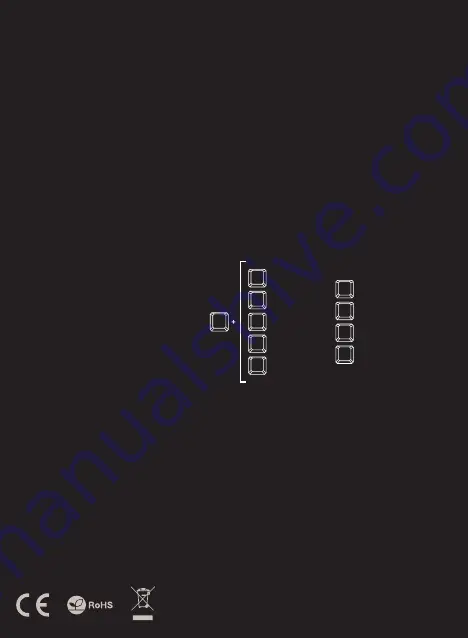
ESPECIFICACIÓN
• Dimensiones del teclado
• Conector
• Número de teclas
• Número de teclas multimedia
465 x 195 x 25 mm
USB
104
12
CONTENIDO
• Teclado para jugadores Lith 400 RGB
• Guía de consulta rápida
GARANTÍA
• 2 años de garantía del fabricante
REQUISITOS
• PC u otro dispositivo compatible con un puerto USB
• Windows® XP/Vista/7/8/10, Android, Linux
CARACTERÍSTICAS
• Teclas silenciosas y de bajo perfil hechas con tecnología X-Scissors
• Función Anti-ghosting para 19 teclas
• Iluminación RGB con efecto PRISMO
• Software avanzado con editor de perfiles/macros
INSTALACIÓN
Conecte el dispositivo a un puerto USB; cuando se conecte por primera vez, espere unos 15 segundos hasta que los
controladores estén completamente instalados. El teclado cuenta con un software que permite configurar las funciones
avanzadas, que debe descargarse de nuestro sitio Internet: www.genesis-zone.com. Abra la carpeta de instalación y haga doble
clic en el icono setup.exe. Siga las instrucciones para instalar el software.
CAMBIAR LA FUNCIÓN DE
LAS FLECHAS
Pulse las teclas [FN + W] para cambiar la función de las
flechas con las teclas de función W, A, S, D.
MODO DE ILUMINACIÓN
Pulse las teclas FN + 1-9 para cambiar entre los 9
modos de iluminación
VELOCIDAD DE LOS
EFECTOS DE ILUMINACIÓN
Para cambiar la velocidad de los efectos de iluminación,
pulse las teclas [FN + flecha izquierda/derecha].
Nota: Esta función solo funciona en los modos FN + 1, FN
+ 2, FN + 3, FN + 4, FN + 6 y FN + 8.
BRILLO DE LA ILUMINACIÓN
Para cambiar el brillo de la iluminación, pulse las teclas
Fn + Page Up/Page Down
Nota: Esta función solo funciona en los modos FN + 5 y
FN + 7
MODO PERSONALIZADO
El modo personalizado permite configurar la
iluminación individual de cada zona.
1. Pulse la tecla Fn y luego el botón 7 dos veces para
entrar en el «Modo personalizado».
2. Pulse las teclas Fn + flecha arriba/abajo para
cambiar el color.
3. Pulse las teclas Fn + flecha izquierda/derecha para
cambiar la zona.
4. Mantenga pulsada la tecla Fn y pulse la tecla 7 dos
veces para guardar la configuración.
EN
PL
DE
ES
CZ
SK
RO
HU
BG
RU
SEGURIDAD
GENERALIDADES
• Utilizar de acuerdo con el uso previsto.
• Cualquier intento no autorizado de desmontar el dispositivo puede
dañar el producto y anular la garantía.
• Los golpes y caídas pueden causar daños en el dispositivo, arañazos en la
carcasa u otros fallos del producto.
• No utilice el producto en un entorno demasiado caliente, frío,
polvoriento o húmedo.
• El uso inadecuado puede resultar en daños al dispositivo.
• Las ranuras y aberturas de la carcasa son aberturas de ventilación y no
deben taparse. El bloqueo de las aberturas de ventilación puede causar el
sobrecalentamiento del dispositivo.
• Producto seguro, conforme a los requisitos de la UE.
• Producto fabricado de acuerdo con la norma europea RoHS.
• El símbolo WEEE (cubo de basura tachado) indica que el presente
producto no se puede tratar como basura doméstica. La eliminación
adecuada de los residuos de aparatos evita los riesgos para la salud
humana y el medio ambiente derivados de la posible presencia de
sustancias, mezclas y componentes peligrosos en los aparatos, así
como del almacenamiento y procesamiento inadecuados de dichos
aparatos. La recogida selectiva permite recuperar los materiales y
componentes utilizados para fabricar el dispositivo. Para más detalles
sobre el reciclaje del presente dispositivo, póngase en contacto con el
distribuidor o con las autoridades locales competentes.
Fn
PRISMO efekt
1
Efecto de onda 1
2
Respiración en
7 colores
3
Efecto de onda 2
4
Color simple
5
6
Efecto de onda 3
7
Modo personalizado
8
Efecto de reacción al tacto
Efecto de reacción al sonido
9






























